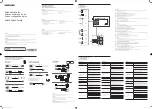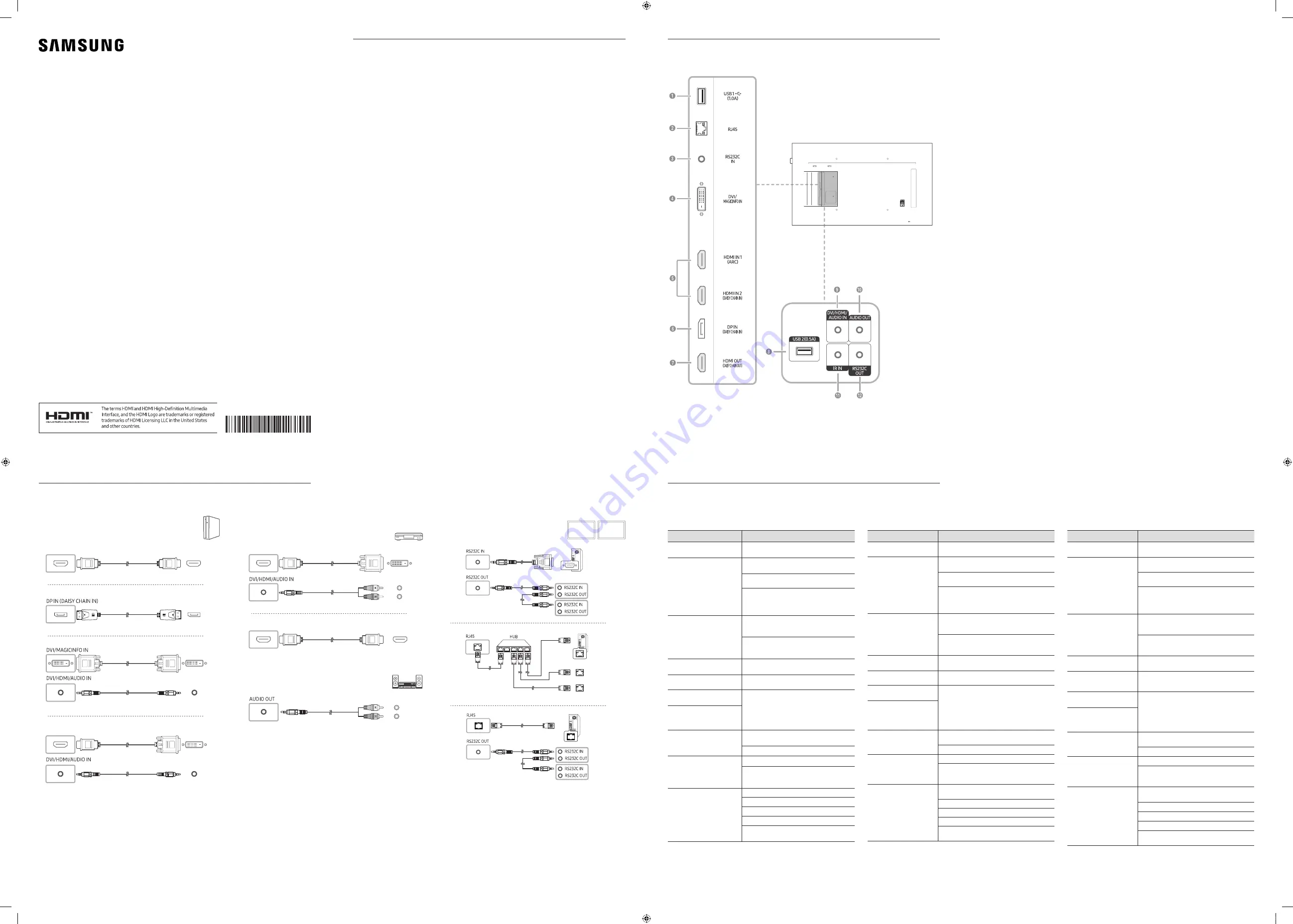
QM49H QM55H QM65H
Checking the Components
Vérification des composants
Comprobación de los componentes
Reverse Side
Arrière de l'appareil
Parte posterior
Connecting and Using a Source Device
Connexion et utilisation d'un périphérique source
Conexión y uso de un dispositivo fuente
Connecting to a PC
Connexion à un PC
Conexión a un PC
Connecting to an Audio System
Connexion à un système audio
Conexión a un sistema de audio
Connecting to a Video Device
Connexion à un périphérique vidéo
Conexión a un dispositivo de vídeo
Troubleshooting Guide
Guide de dépannage
Solución de problemas
|English
Issues
Solutions
The screen keeps switching
on and off.
Check the cable connection between the product
and PC, and ensure the connection is secure.
No Signal
is displayed on the
screen.
Check that the product is connected correctly
with a cable.
Check that the device connected to the product
is powered on.
Depending on the type of external device, the
screen may not display properly. In this case,
connect it with the
HDMI Hot Plug
function
turned
On
.
Not Optimum Mode
is
displayed.
This message is displayed when a signal
from the graphics card exceeds the product’s
maximum resolution and frequency.
Refer to the Standard Signal Mode Table and
set the maximum resolution and frequency
according to the product specifications.
The images on the screen look
distorted.
Check the cable connection to the product.
The screen is not clear.
The screen is blurry.
Set the resolution and frequency to the
recommended level.
The screen appears unstable
and shaky.
Check that the resolution and frequency of the
PC and graphics card are set within a range
compatible with the product. Then, change the
screen settings if required by referring to the
Additional Information on the product menu
and the Standard Signal Mode Table.
There are shadows or ghost
images left on the screen.
There is no sound.
Check the connection of the audio cable or
adjust the volume.
Check the volume.
The volume is too low.
Adjust the volume.
If the volume is still low after turning it up to
the maximum level, adjust the volume on your
PC sound card or software program.
The remote control does not
work.
Make sure that the batteries are correctly in place (+/-).
Check if the batteries are flat.
Check for power failure.
Make sure that the power cord is connected.
Check for any special lighting or neon signs
switched on in the vicinity.
|Français
Problèmes
Solutions
L’écran ne cesse de s’allumer
et s’éteindre.
Vérifiez la connexion du câble entre l’appareil et
le PC et assurez-vous qu’elle est solide.
Aucun signal
s'affiche à
l'écran.
Vérifiez que l’appareil est correctement connecté
avec un câble.
Vérifiez que le périphérique connecté à l’appareil
est sous tension.
Selon le type de périphérique externe, l’écran
peut ne pas s’afficher correctement. Dans ce cas,
connectez-le avec la fonction
Connexion HDMI
définie sur
Activé
.
Pas le mode optimal
est
affiché.
Ce message est affiché lorsqu’un signal de la
carte vidéo excède la résolution et la fréquence
maximales de l’appareil.
Reportez-vous au Tableau des modes de signal
standard et réglez la résolution et la fréquence
maximales selon les spécifications de l’appareil.
Les images à l’écran
apparaissent déformées.
Vérifiez la connexion du câble à l’appareil.
L’écran n’est pas clair.
L’écran est flou.
Réglez la résolution et la fréquence au niveau
recommandé.
L’écran apparaît instable et
vacillant.
Vérifiez que la résolution et la fréquence du PC et de
la carte vidéo se trouvent dans une plage compatible
avec l’appareil. Puis modifiez les paramètres de
l’écran au besoin en vous reportant à la section
Information supplémentaire du menu de l’appareil et
au Tableau des modes de signal standard.
Des ombres et des images
fantômes persistent à l’écran.
Il n’y a pas de son.
Vérifiez la connexion du câble audio ou réglez le
volume.
Vérifiez le volume.
Le volume est trop bas.
Réglage du volume.
Si le volume est toujours bas même au niveau
maximal, réglez le volume sur la carte son de
votre PC ou de votre logiciel.
La télécommande ne
fonctionne pas.
Assurez-vous que les piles sont placées
correctement (+/-).
Vérifiez si les piles sont épuisées.
Vérifiez s’il y a une panne de courant.
Assurez-vous que le cordon d’alimentation est connecté.
Vérifiez si une éclairage spécial ou des enseignes
au néon se trouve à proximité.
|Español
Problemas
Soluciones
La pantalla se enciende y se
apaga continuamente.
Compruebe la conexión del cable entre el producto
y el PC, asegúrese de que la conexión sea firme.
Sin señal
se muestra en la
pantalla.
Compruebe que el producto esté conectado
correctamente con un cable.
Compruebe que el dispositivo conectado al
producto esté encendido.
Según el tipo de dispositivo externo, es posible
que la pantalla no se visualice correctamente. En
ese caso, conéctelo con la función
Conex. directa
HDMI
ajustada en
Activado
.
Modo no óptimo
se muestra
en la pantalla.
Este mensaje se muestra cuando una señal
de la tarjeta gráfica supera la frecuencia y la
resolución máxima del producto.
Consulte la Tabla de los modos de señal estándar
y configure la frecuencia y la resolución máximas
en función de las especificaciones del producto.
Las imágenes de la pantalla
aparecen distorsionadas.
Compruebe la conexión del cable al producto.
La pantalla no presenta un
aspecto claro. La pantalla
está borrosa.
Establezca la resolución y la frecuencia en los
niveles recomendados.
La pantalla aparece
inestable y temblorosa.
Compruebe que la resolución y la frecuencia del PC
y la tarjeta gráfica esté establecida en un intervalo
compatible con el producto. A continuación, consulte
la información adicional en el menú del producto y la
Tabla de los modos de señal estándar para cambiar la
configuración de la pantalla si fuera necesario.
Aparecen sombras o
imágenes reflejadas a la
izquierda de la pantalla.
No hay sonido.
Compruebe la conexión del cable de audio o
ajuste el volumen.
Compruebe el volumen.
El volumen es demasiado
bajo.
Ajustar el volumen.
Si el volumen sigue siendo bajo después de
subirlo al máximo nivel, ajústelo en la tarjeta de
sonido del PC o el programa de software.
El mando a distancia no
funciona.
Compruebe que las pilas estén correctamente
colocadas (+/-).
Compruebe si las pilas están descargadas.
Compruebe si hay fallos en la alimentación.
Asegúrese de que el cable de alimentación esté conectado.
Compruebe si hay señales de neón o iluminación
especial conectada en las inmediaciones.
Connecting to MDC
Connexion à MDC
Conexión a MDC
Quick Setup Guide
Guide de démarrage rapide
Guía de configuración rápida
|English
- The color and the appearance may differ depending on the product, and the specifications are subject to change
without prior notice to improve the performance.
- Download the user manual from the website for further details.
http://www.samsung.com/displaysolutions
|Français
- La couleur et l'aspect peuvent varier selon le modèle et ses spécifications peuvent être modifiées sans préavis pour
des raisons d'amélioration de la performance.
- Téléchargez le manuel de l'utilisateur du site Web pour obtenir de plus amples détails.
|Español
- El color y el aspecto pueden variar según el producto; las especificaciones están sujetas a cambios sin previo aviso
para mejorar el rendimiento del producto.
- Descargue el manual del usuario desde el sitio web si necesita más información.
BN68-08732B-00
ꞏ
Quick Setup Guide
ꞏ
Regulatory guide
ꞏ
Batteries (Not available in some locations)
ꞏ
RS232C(IN) adapter
ꞏ
Warranty card (Not available in some locations)
ꞏ
Power cord
ꞏ
Remote Control
ꞏ
Guide de démarrage rapide
ꞏ
Guide de réglementation
ꞏ
Piles (Non disponible dans certaines régions)
ꞏ
RS232C(IN) Adaptateur
ꞏ
Fiche de garantie (Non disponible dans certaines régions)
ꞏ
Cordon d’alimentation
ꞏ
Télécommande
ꞏ
Guía de configuración rápida
ꞏ
Guía de regulaciones
ꞏ
Pilas (No disponible en algunos lugares)
ꞏ
Adaptador RS232C (IN)
ꞏ
Tarjeta de garantía (No disponible en algunos lugares)
ꞏ
Cable de alimentación
ꞏ
Mando a distancia
|English
Contact the vendor where you purchased the product if any components are missing.
Components may differ in different locations.
|Français
Communiquez avec le fournisseur qui vous a vendu l’appareil s’il manque des composants.
Les composants peuvent varier selon les localités.
|Español
Póngase en contacto con el distribuidor donde adquirió el producto si falta alguno de los componentes.
Los componentes pueden variar según las localidades.
|English
For details on how to use the MDC program, refer to Help after installing the
program.
The MDC program is available on the website.
|Français
Pour obtenir des détails sur la manière d’utiliser le programme MDC, reportez-
vous à l’Aide après avoir installé le programme.
Le programme MDC est disponible sur le site Web.
|Español
Para obtener información sobre cómo usar el programa MDC, consulte la Ayuda
tras instalar el programa.
El programa MDC está disponible en el sitio web.
HDMI IN 1 (ARC), HDMI IN 2 (DAISY CHAIN IN)
HDMI IN 1 (ARC), HDMI IN 2 (DAISY CHAIN IN)
DP IN
HDMI IN 1 (ARC), HDMI IN 2 (DAISY CHAIN IN)
HDMI IN 1 (ARC), HDMI IN 2 (DAISY CHAIN IN)
|English
1
Connect to a USB memory device.
- The USB ports on the product accept a maximum constant current of 1.0A. If the maximum value is exceeded,
USB ports may not work.
2
Connects to MDC using a LAN cable.
3
Connects to MDC using an RS232C adapter.
4
DVI: Connects to a source device using a DVI cable or HDMI-DVI cable.
MAGICINFO IN: To use MagicInfo, make sure to connect the DP-DVI cable.
5
Connects to a source device using a HDMI cable or HDMI-DVI cable.
6
Connects to a PC using a DP cable.
7
Connects to another product using a HDMI cable.
8
Connect to a USB memory device.
- The USB ports on the product accept a maximum constant current of 0.5A. If the maximum value is exceeded,
USB ports may not work.
9
Receives sound from a PC via an audio cable.
0
Connects to the audio of a source device.
!
Supplies power to the external sensor board or receives the light sensor signal.
@
Connects to MDC using an RS232C adapter.
|Français
1
Connexion à un périphérique USB.
-
Lesports USBdel’appareilsupportentuncourantconstantmaximalde1.0A.Silavaleurmaximaleestdépassée,
lesports USBpeuventnepasfonctionner.
2
Sebrancheaucontrôlemultiécranàl’aided’uncâble LAN.
3
Connexion au MDC grâce à un adaptateur RS232C.
4
DVI: Se connecte à une source à l’aide d’un câble DVI ou HDMI-DVI.
MAGICINFOIN:PourutiliserMagicInfo,veillezàconnecterlecâble DP-DVI.
5
Se connecte à une source à l’aide d’un câble HDMI ou HDMI-DVI.
6
Se connecte à un PC à l’aide d’un câble DP.
7
Se connecte à un autre produit à l’aide d’un câble HDMI.
8
Connexion à un périphérique USB.
-
Lesports USBdel’appareilsupportentuncourantconstantmaximalde0.5A.Silavaleurmaximaleestdépassée,
lesports USBpeuventnepasfonctionner.
9
Reçoit le son d’un PC par le biais d’un câble audio.
0
Se connecte à la prise audio d’une source.
!
Alimente la carte de capteur externe ou reçoit le signal de capteur lumineux.
@
Connexion au MDC grâce à un adaptateur RS232C.
|Español
1
Conecta con un dispositivo de memoria USB.
- Los puertos USB del producto pueden admitir una intensidad de corriente de 1.0 A como máximo. Si se excede
este valor máximo es posible que los puertos USB no funcionen.
2
Conecta con MDC mediante un cable LAN.
3
Conecta a MDC mediante un adaptador RS232C.
4
DVI: Conecta a un dispositivo de origen mediante un cable DVI o un cable HDMI-DVI.
MAGICINFO IN: Para utilizar MagicInfo, asegúrese de conectar el cable DP-DVI.
5
Conecta a un dispositivo de origen mediante un cable HDMI o un cable HDMI-DVI.
6
Conecta con un PC mediante un cable DP.
7
Conecta con otro producto mediante un cable HDMI.
8
Conecta con un dispositivo de memoria USB.
- Los puertos USB del producto pueden admitir una intensidad de corriente de 0.5 A como máximo. Si se excede
este valor máximo es posible que los puertos USB no funcionen.
9
Recibe el sonido de un PC a través de un cable de audio.
0
Conexión del audio de un dispositivo de origen.
!
Suministra alimentación a la placa de sensores externa o recibe la señal del sensor de luz.
@
Conecta a MDC mediante un adaptador RS232C.
QMH_NA_QSG_BN68-08732B-00.indd 1
2017-07-07 오전 10:22:01